Feilkommunikasjon kan skje når du sender tekstmeldinger fordi følelser og toner i skriftlig form til tider kan være nesten umulig å formidle på riktig måte. Emoji løser dette problemet: Et morsomt og effektivt middel til å uttrykke perfekt nøyaktig hvordan du føler deg uten å bruke noen ord. De har blitt en stift i tekstmeldinger, sosiale medier og gruppechatter.
Innhold
- Emoji kjøkken
- Emoji Mini
- Bitmoji
Hvis du noen gang har slitt med å finne den perfekte emojien, er du ikke alene. Det finnes imidlertid måter å lage din egen. Egendefinerte emojier er bare bedre, thei er unik akkurat som deg, og enda viktigere, definerer din følelser, ikke en forhåndsgjengitt av Google.
Anbefalte videoer
Les videre for å finne ut hvordan du lager egendefinerte emojier i Android ved å bruke første- og tredjepartsverktøy.
Emoji kjøkken
Google introduserte Emoji Kitchen i februar 2020, en komponent i Gboard som foreløpig bare er tilgjengelig via en betaversjon. Selskapet utvidet Emoji Kitchen til mer enn 14 000 kombinasjoner i desember 2020.
Men her er avtalen: Du kan ikke lag en egendefinert emoji ved hjelp av dette verktøyet, som motsier emnet for hånden. I stedet utvider Emoji Kitchen utvalget av hver standard emoji. Hvis du for eksempel trykker på et smilefjes, vil du se åtte varianter i et rullbart bånd, inkludert et lykkelig spøkelse og et smilende hjerte.
Når det er sagt, hvis du ikke vil bli plaget med lage en emoji og trenger bare et utvidet utvalg, dette er din billett. Imidlertid gir ikke hver emoji flere varianter - i hvert fall ikke ennå. Du vil se en melding som sier «ingen forslag her … prøv en annen emoji» når du trykker på en inkompatibel emoji. Det vil sannsynligvis endre seg etter hvert som Emoji Kitchen nærmer seg å forlate beta.
Her er noen få emojier som for øyeblikket ikke støttes i Emoji Kitchen:
- Fullmåner
- Noen tenner og bein
- Kroppsdeler
- Vær
Google bekrefter at Emoji Kitchen fungerer med disse appene:
- Gmail
- Meldinger fra Google
- budbringer
- Snapchat
- Telegram
- Hva skjer
Poenget her er at hvis appen støtter klistremerker, støtter den sannsynligvis Googles Emoji Kitchen.
Angi Gboard som standardtastatur
Metoden er forskjellig på tvers av Android-enheter, men vi viser de to vanligste.
Android 11
Trinn 1: Sveip en finger ned fra toppen for å utvide skyggen, og trykk på tannhjulikonet for å åpne innstillingsmenyen.
Steg 2: Rull ned og trykk System.
Trinn 3: Trykk på Språk og inndata.
Trinn 4: Trykk på Skjermtastatur.
Trinn 5: Trykk på Administrer tastaturer på skjermen.
Trinn 6: Trykk på bryteren ved siden av Gboard.
Samsung (Android 10)
Trinn 1: Sveip en finger ned fra toppen for å utvide skyggen, og trykk deretter på tannhjulikonet for å åpne Innstillinger-menyen.
Steg 2: Trykk på Generell ledelse.
Trinn 3: Trykk på Språk og input.
Trinn 4: Trykk på Skjermtastatur.
Trinn 5: Trykk på Standard tastatur og velg Gboard på hurtigmenyen.
Slik bruker du Emoji Kitchen
Med Gboard angitt som standard, kan du nå bruke Googles Emoji Kitchen. Som tidligere nevnt, er den fortsatt i beta, så du må registrere deg først.
Trinn 1: Drar mot Googles Gboard betaside og klikk på den blå Bli en tester knapp.
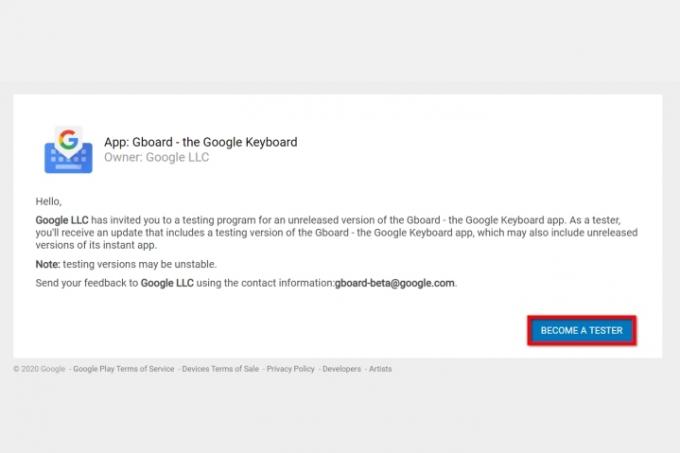
Steg 2:Last ned Gboard fra Google Play hvis den ikke allerede er installert.
Trinn 3: Vente. Google lanserer en oppdatering som aktiverer Emoji Kitchen, men ventetiden kan ta litt tid. Vær tålmodig. Du vil snart nok servere kule tilpassede emojier.
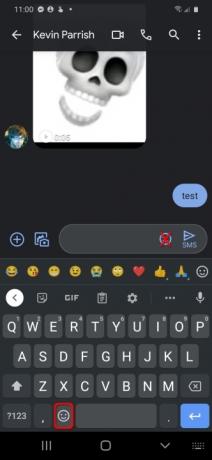
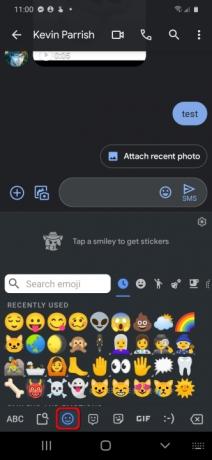
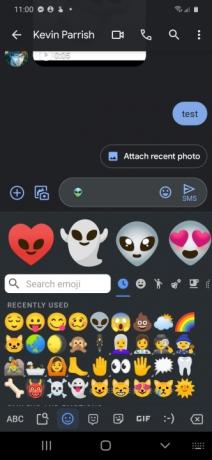
Trinn 3: Når du er oppdatert, åpner du en kompatibel app og trykker på Inntastingsfelt for tekst for å aktivere Gboard. Ikke trykk på smilefjeset som vises i tekstfeltet – dette får tilgang til Emoji Kitchen.
Trinn 4: Trykk på Smiley nederst parkert ved siden av mellomromstasten.
Du skal nå se et mellomrom mellom tekstinntastingsfeltet og emoji-biblioteket. En melding lyder «trykk på en smiley for å få klistremerker».
Trinn 5: Trykk på en hvilken som helst Emoji og du vil se en kaskade av tilpassede klistremerker vises innenfor det tomme rommet. Sveip til venstre eller høyre for å finne din favoritt.
Trinn 6: Trykk på den valgte Klistremerke og den er plassert i tekstinntastingsfeltet. Legg til en melding eller send den som den er.
Emoji Mini

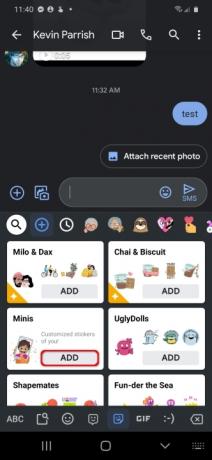
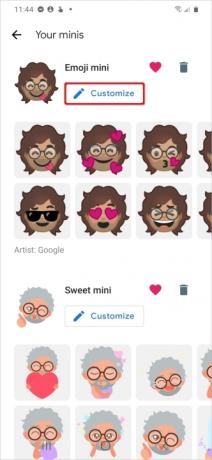
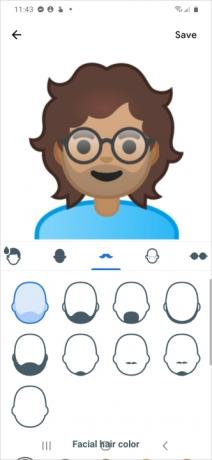
Google introduserte denne funksjonen på slutten av 2018. Den bruker kameraet til å fange ansiktet ditt og lage nesten 100 egendefinerte emojier. For å "emojifisere" ansiktet ditt, gjør følgende:
Trinn 1: Trykk på Klistremerker ikonet på Gboard-verktøylinjen. Hvis du ikke ser det, trykk på ikonet med tre prikker for å få tilgang til de gjenværende skjulte verktøyene og velg det der.
Steg 2: Trykk på Legg til på Minis-flisen.
Trinn 3: La frontkameraet fange ansiktet ditt, og appen genererer en tilpasset emoji.
Trinn 4: Trykk på Tilpass knappen for å gjøre endringer.
Trinn 5: Trykk på Lagre når du er ferdig.
Les vår komplette guide for mer detaljerte trinnvise instruksjoner.
Bitmoji



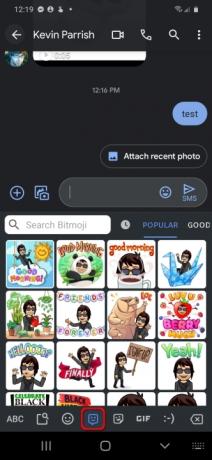
Et annet verktøy er Bitmoji, en tredjepartsapp som integreres i Gboard. I motsetning til Emoji Mini, lager du en avatar fra bunnen av versus å bruke telefonens kamera.
For å bruke Bitmoji i Gboard, gjør følgende:
Trinn 1: Trykk på Klistremerker ikonet på Gboard-verktøylinjen. Hvis du ikke ser det, trykk på ikonet med tre prikker for å få tilgang til de gjenværende skjulte verktøyene og velg det der.
Steg 2: Trykk på Bitmoji-fanen på bunnen. Det er mellom Smiley- og Sticker-fanene.
Trinn 3: Velg en Bitmoji å sette inn i teksten din.
Redaktørenes anbefalinger
- Hvordan vi tester nettbrett
- Slik forhåndsbestiller du Google Pixel 6a akkurat nå
- Slik ser Android 13 ut på Windows 11
- Slik bruker du Google Maps
- Slik slår du av 5G på en Samsung-telefon
Oppgrader livsstilen dinDigitale trender hjelper leserne å følge med på den fartsfylte teknologiverdenen med alle de siste nyhetene, morsomme produktanmeldelser, innsiktsfulle redaksjoner og unike sniktitter.



